Panoramica sulla registrazione di record in Dynamics 365 for Outlook
È possibile utilizzare Microsoft Dynamics 365 for Outlook per registrare messaggi di posta elettronica, contatti, attività e appuntamenti. Quando si registra un record appuntamento, attività o messaggio di posta elettronica, una copia del record viene salvata come impegno in Dynamics 365 for Customer Engagement e sincronizzata con il record di Outlook. È possibile visualizzare e modificare tale record in Dynamics 365 for Outlook o Customer Engagement. Se si sincronizza Outlook nel dispositivo mobile, è anche possibile accedere a tali record nel dispositivo.
La registrazione dei record in Dynamics 365 for Outlook è un processo manuale. Questo consente di mantenere i record personali di Outlook separati dai record delle app Dynamics 365.
Mancia
- Se si desidera, è possibile impostare un'opzione per registrare i messaggi di posta elettronica automaticamente. Per ulteriori informazioni, vedi Impostare un'opzione per registrare automaticamente la posta elettronica in arrivo di Outlook in Dynamics 365 for Outlook
- Se l'organizzazione sincronizza i record tramite la sincronizzazione lato server, puoi registrare i messaggi e-mail con la registrazione della cartella. La registrazione della cartella a un modo potente e intuitivo di registrare i messaggi di posta elettronica direttamente da qualsiasi dispositivo. Altre informazioni: Registrare i messaggi e-mail di Outlook spostandoli in una cartella registrata di Exchange.
Utilizzo del pulsante Registra rispetto al pulsante Imposta tema
Per registrare un record in Dynamics 365 for Outlook, toccare o fare clic sul pulsante Registra o il pulsante Imposta tema per il record che si desidera registrare.
![]()
È possibile utilizzare uno qualunque dei due pulsanti per registrare un record, ma è quasi sempre consigliabile utilizzare il pulsante Imposta tema. Quando si utilizza il pulsante Imposta tema, è possibile collegare un messaggio di posta elettronica, un appuntamento o un'attività a uno specifico record di Customer Engagement, ad esempio un account, un'opportunità oppure un tipo di record personalizzato (entità). Alcune organizzazioni utilizzano anche il pulsante Imposta tema per registrare i progetti.
Utilizzare il riquadro delle registrazioni
Quando un record viene registrato, un riquadro Dynamics 365 for Customer Engagement (noto anche come fase "riquadro delle registrazioni") viene visualizzato nella parte inferiore del record. In tale riquadro viene visualizzato:
Se l'elemento è registrato o meno
Il record relativo, se impostato
Il nome dell'account padre per i contatti, se impostato
I collegamenti ai record di Customer Engagement per i destinatari delle e-mail. Ciò è molto utile se si desidera accedere rapidamente al record di contatto di Customer Engagement di un destinatario e-mail o visualizzare altre informazioni memorizzate in Customer Engagement.
I record correlati, insieme a un simbolo che identifica il tipo di record in Customer Engagement
Se gli indirizzi e-mail, i nomi o le liste di distribuzione nel messaggio e-mail sono record di Customer Engagement
Ad esempio, nella schermata seguente viene illustrato il riquadro delle registrazioni di un'attività registrata collegata all'account Adventure Works:

È possibile aprire il record relativo, il record padre per un contatto o i record correlati direttamente dal riquadro delle registrazioni. Il riquadro delle registrazioni include anche un pulsante Opzioni che consente di accedere rapidamente alle opzioni di registrazione personali.
Nota
Nel riquadro viene visualizzato il nome della lista di distribuzione, se si registra un messaggio di posta elettronica senza prima espandere la lista di distribuzione. Per registrare singoli indirizzi di posta elettronica, espandere la lista di distribuzione prima di registrare il messaggio.
Quali operazioni sono possibili dopo aver registrato un record?
Dopo aver registrato un record, è possibile utilizzare i pulsanti nella barra multifunzione di Dynamics 365 for Outlook per eseguire le attività seguenti.
| Per fare questo attività | Scegli | Si applica a |
|---|---|---|
| Aprire il record direttamente in Customer Engagement |

|
E-mail, appuntamenti, contatti e attività |
| Aggiungere una connessione tra il record e qualsiasi record di Customer Engagement in grado di registrare le connessioni |

|
E-mail, appuntamenti, contatti e attività |
| Converte il record in un'opportunità, lead o caso Customer Engagement |
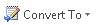
|
E-mail, appuntamenti e attività |
| Inserire un modello di Customer Engagement |
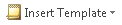
|
Indirizzo e-mail |
| Inserire un articolo della Knowledge Base di Customer Engagement |
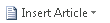
|
Indirizzo e-mail |
| Allegare la documentazione di vendita di Customer Engagement |

|
Indirizzo e-mail |
Suggerimento
Se questi pulsanti non sono disponibili, è possibile che il record contrassegnato per la registrazione non sia ancora sincronizzato. Questo problema può verificarsi se l'organizzazione utilizza la sincronizzazione lato server per sincronizzare e-mail, appuntamenti, contatti e attività, ma la sincronizzazione non è ancora stata eseguita. Se il pulsante Visualizza nelle app Dynamics 365 è abilitato, il record è stato sincronizzato. Puoi inoltre utilizzare il riquadro delle registrazioni (come illustrato in precedenza) per determinare se il record è stato sincronizzato.
Altre cose da sapere sulla registrazione dei record
Utilizzare più computer. È possibile utilizzare più computer per registrare elementi utilizzando Dynamics 365 for Outlook. Ad esempio, è possibile utilizzare un computer desktop e un laptop. In ogni caso, è possibile utilizzare un solo computer come computer di sincronizzazione. Le modifiche o gli aggiornamenti dei record sincronizzati non saranno disponibili in Customer Engagement se il computer di sincronizzazione non è connesso al server Customer Engagement. Altre informazioni: Impostare le opzioni personali che interessano la registrazione e la sincronizzazione tra le app Dynamics 365 e Outlook o Exchange
Scegliere i dati da memorizzare in locale. I dati di Customer Engagement archiviati nel computer locale sono determinati dai filtri di sincronizzazione online. È possibile modificare, disattivare o eliminare tali filtri. Altre informazioni: Scegliere i record da sincronizzare tra le app Dynamics 365 e Outlook ed Exchange
Eliminare record registrati. Quando i record vengono registrati, vengono applicate delle regole specifiche per l'eliminazione dei record. Altre informazioni: Eliminazione di record che sono stati registrati con Dynamics 365 for Outlook
Delega dell'accesso. Se è stato delegato l'accesso all'account personale di Outlook, il delegato potrà registrare gli elementi per conto del delegante. Questi elementi verranno sincronizzati con Customer Engagement solo dopo la connessione al server Customer Engagement. Altre informazioni: Concessione dell'autorizzazione alla gestione della posta e del calendario.
Vedi anche
Registrare i messaggi e-mail di Outlook spostandoli in una cartella registrata di Exchange
Registrare i messaggi e-mail di Outlook scegliendo un pulsante in Dynamics 365 for Outlook
Registrare gli appuntamenti di Outlook in Dynamics 365 for Outlook
Registrare i contatti di Outlook in Dynamics 365 for Outlook
Registrare le attività di Outlook in Dynamics 365 for Outlook
Eliminare i record che sono stati registrati con Dynamics 365 for Outlook
Impostare le opzioni personali che interessano la registrazione e la sincronizzazione tra le app Dynamics 365 e Outlook o Exchange
Domande frequenti sulla sincronizzazione di record tra le app Microsoft Dynamics 365 e Microsoft Outlook